不少用户在使用电脑时可能会突然发现:任务栏不知何时跑到了屏幕右侧,甚至有时跑到顶部,看着非常别扭。虽然这并不影响电脑的核心功能,但会打乱我们平时的操作习惯。本文将教你几种简单有效的方法来把任务栏从右边调到底部,同时也会介绍一个实用的小工具,帮你避免一些系统设置频繁出错的问题。

一、用鼠标拖动任务栏
这是最简单也最常用的方法。操作如下:
1. 解锁任务栏:首先,右键点击任务栏的空白区域,查看“锁定任务栏”选项是否被勾选。如果有勾,说明任务栏被锁定了,点击一下取消勾选。
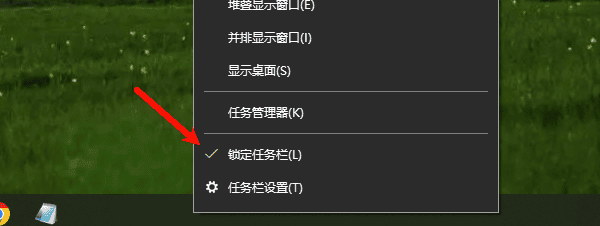
2. 拖动任务栏到底部:解锁后,用鼠标左键点击任务栏空白区域并按住不放,慢慢将任务栏拖到屏幕底部。当鼠标接近屏幕底部时,系统会自动将任务栏吸附到底边。
3. 重新锁定任务栏:调整好位置后,再次右键点击任务栏空白区域,勾选“锁定任务栏”,以免下次误操作。
二、系统设置法
如果你觉得拖动操作不够精确,或者任务栏在某些情况下无法被拖动,可以通过系统设置来调整:
Windows 10 和 Windows 11:
1. 右键点击任务栏空白处,选择“任务栏设置”;
2. 向下滚动,找到“任务栏位置”或“任务栏在屏幕上的位置”;
3. 在下拉菜单中选择“底部”;
4. 设置后关闭窗口,任务栏将自动回到底部。
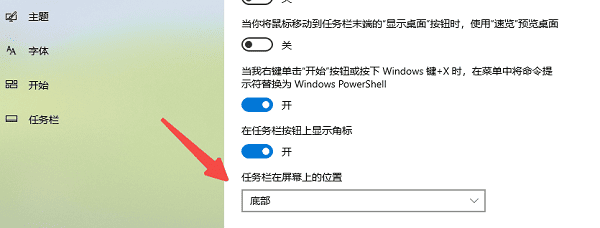
Windows 7:
1. 右键点击任务栏空白处,选择“属性”;
2. 在“任务栏位置”选项中选择“底部”;
3. 点击“应用”或“确定”保存设置。
三、避免设置错乱的小技巧
如果你的任务栏经常莫名其妙移动,甚至系统界面频繁出现小问题,有可能与你的显卡驱动不兼容有关。尤其是在更新Windows系统之后,旧版本驱动可能无法正确适配新界面,造成UI错位或任务栏异常。
这时你可以使用“驱动人生”来解决问题,它可以自动识别你电脑的硬件型号,自动查找并更新最适配的驱动程序。通过保持驱动最新,不仅可以解决任务栏异常位置的问题,还能提升整个系统的稳定性和性能。

 好评率97%
好评率97%  下载次数:4755821
下载次数:4755821 1. 点击上方下载按钮安装打开“驱动人生”切换到-驱动管理栏目,点击立即扫描选项;
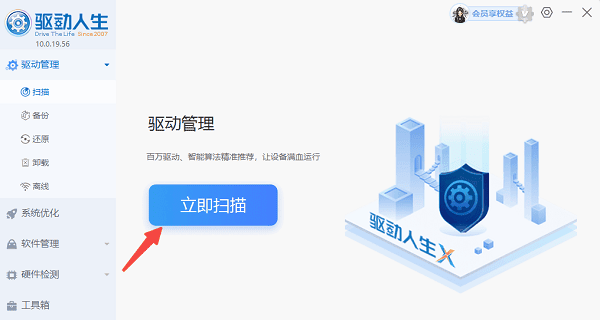
2. 如果发现驱动有问题,点击“一键修复”,软件会自动下载安装最适合的驱动程序,确保电脑稳定运行。
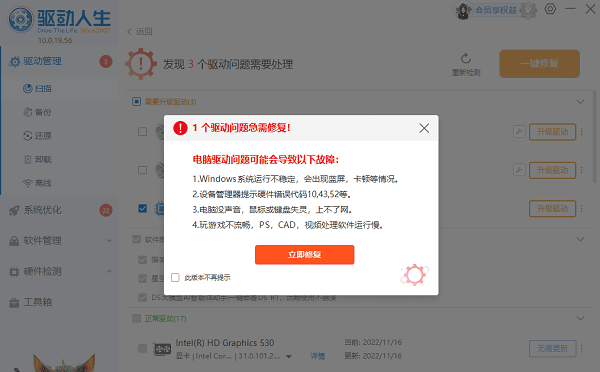
如果你经常遇到任务栏异常、显示分辨率错误、屏幕闪烁等问题,使用驱动人生定期维护系统,是个很实用的解决方案。
以上就是电脑任务栏跑到右边的解决方法。希望对大家有所帮助。如果遇到网卡、显卡、蓝牙、声卡等驱动的相关问题都可以下载“驱动人生”进行检测修复,同时驱动人生支持驱动下载、驱动安装、驱动备份等等,可以灵活的安装驱动。



